이 간단한 픽셀 아트 튜토리얼에서는 픽셀 아트 농구공을 만드는 방법을 배웁니다! 픽셀로 만든 나만의 농구공을 만드는 다양한 단계에 대해 알아보겠습니다!
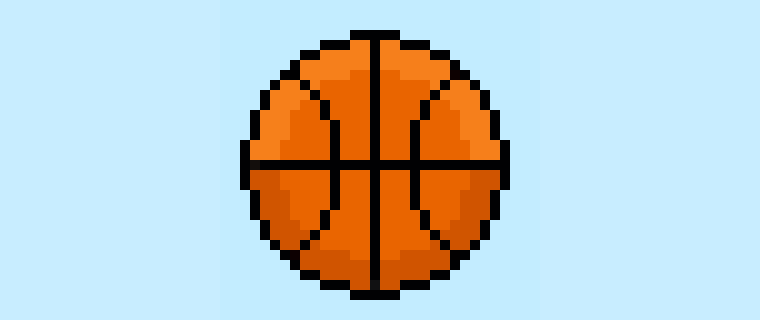

자, 이제 나만의 픽셀 아트 농구공을 만들 준비가 되셨나요? 스포츠 게임을 위한 픽셀 아트 스프라이트를 만들고 싶거나, 소셜 미디어 계정에 새로운 픽셀 아트를 공유하고 싶다면, 이 픽셀 아트 튜토리얼이 빠르고 쉽게 픽셀 농구공을 만드는 데 도움을 줄 것입니다.
픽셀 아트 농구공 만드는 법
다음은 픽셀 아트 농구공을 만드는 기본 단계입니다:
- Adobe Photoshop, Mega Voxels 또는 Aseprite와 같은 픽셀 아트 소프트웨어를 선택하세요.
- 32×32 픽셀 그리드를 만드세요.
- 농구공의 형태에 대한 윤곽선을 스케치하세요.
- 픽셀 아트 농구공의 색상을 채우세요.
- 농구공에 깊이를 주기 위해 음영을 그리세요.
- 배경에 색상을 채우세요.
이제 픽셀 아트 농구공을 만드는 기본 단계에 익숙해졌으니, 각 단계를 시각적으로 살펴보며 따라 해보겠습니다.
픽셀 아트가 처음이라면, 우리의 포스트 픽셀 아트 만들기: 초보자 튜토리얼을 읽어보는 것을 추천합니다.
픽셀 아트 소프트웨어 선택하기
이 초보자 튜토리얼에서는 사용하고자 하는 픽셀 편집기 소프트웨어에 관계없이 나만의 픽셀 아트 농구공을 만드는 단계를 보여드릴 것입니다. 시작하기 전에 그리드를 만드는 방법과 선택한 소프트웨어에서 연필 도구를 사용하는 방법을 알아야 합니다. 픽셀 아트 농구공을 만든 후에는 Minecraft와 같은 다른 게임이나 Unity 게임 엔진과 같은 소프트웨어에서 사용할 수 있습니다. 다음 픽셀 아트 편집기에 대한 튜토리얼을 제공하므로, 가장 편안하게 느끼는 것을 선택하세요:
Want to see what pixel art software is best for you? Read our post Top Free Pixel Art Software
그리드 만들기
먼저 32×32 픽셀 그리드를 사용하여 작은 픽셀 아트 농구공을 그립니다. 이 크기는 픽셀 아트를 만들 때 일반적인 크기로, 특히 비디오 게임 프로젝트에 적합합니다. 캔버스의 색상을 흰색 (#FFFFFF)으로 설정해야 합니다. 이것이 픽셀 아트 농구공을 그릴 때 사용할 캔버스입니다. 아래와 같이 생긴 캔버스를 가져야 합니다:

농구공의 윤곽선 스케치하기
이제 농구공의 윤곽선을 그려서 기본 형태를 잡겠습니다. 이를 위해 검은색 (#000000) 색상을 선택하고 편집기에서 연필 도구를 활성화하세요. 이는 전체 형태를 결정하므로, 게임이나 아트 프로젝트에 맞게 윤곽선을 조정해도 좋습니다. 아래에 우리의 농구공을 위한 윤곽선을 가이드로 사용할 수 있습니다. 원하시면 자신의 스타일로 만들 수도 있습니다.
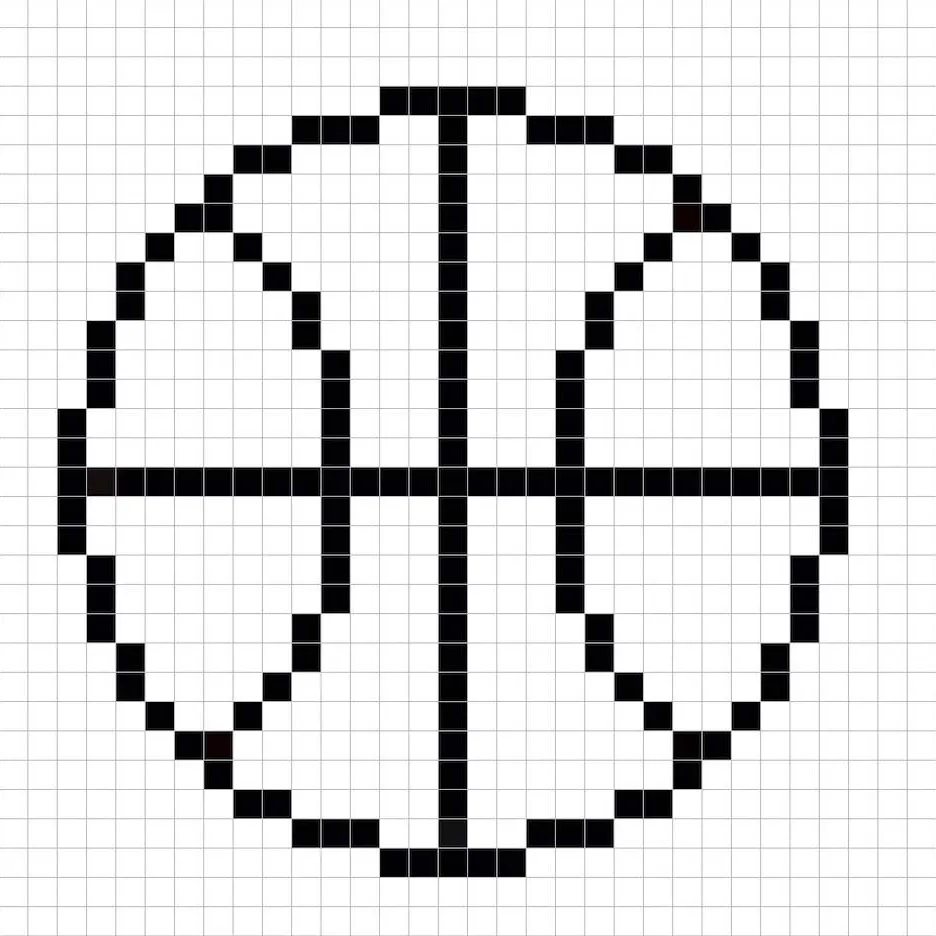
색상 채우기
이제 농구공의 윤곽선이 준비되었으니, 눈에 띄게 만들기 위해 색상을 추가하겠습니다. 농구공에 사용할 주요 색상은 밝은 주황색 (#F05A11)입니다. 이 색상은 나중에 음영을 추가할 때 농구공의 좋은 베이스가 될 것입니다. 아래의 8비트 픽셀 아트 농구공 그림을 참고하여 색상을 맞춰보세요.
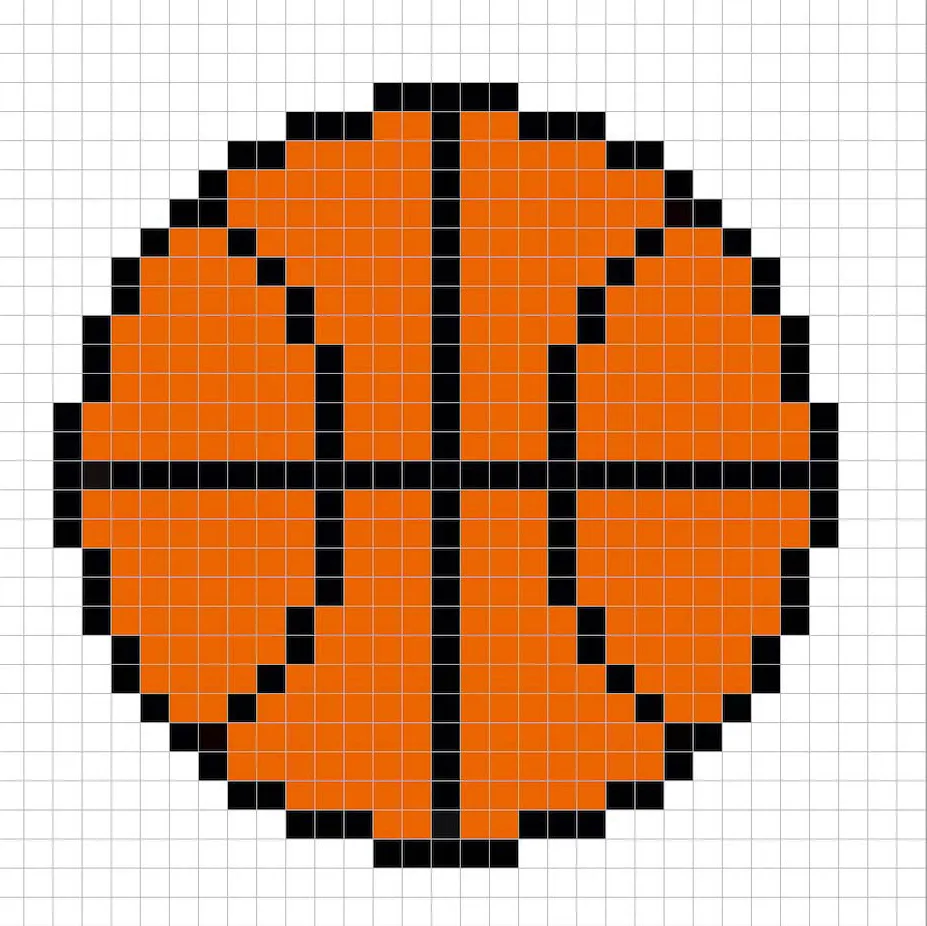
음영 추가하기
픽셀 아트를 만들 때 음영에는 하이라이트와 그림자 두 가지가 있습니다. 먼저 그림자를 추가하겠습니다. 이전에 사용했던 주황색을 기준으로 더 어두운 주황색 (#D24B0E)을 사용하여 농구공에 그림자를 추가할 것입니다. 농구공의 아래쪽에 색상을 채워주세요. 도움이 필요하면 아래 이미지를 가이드로 사용하세요.
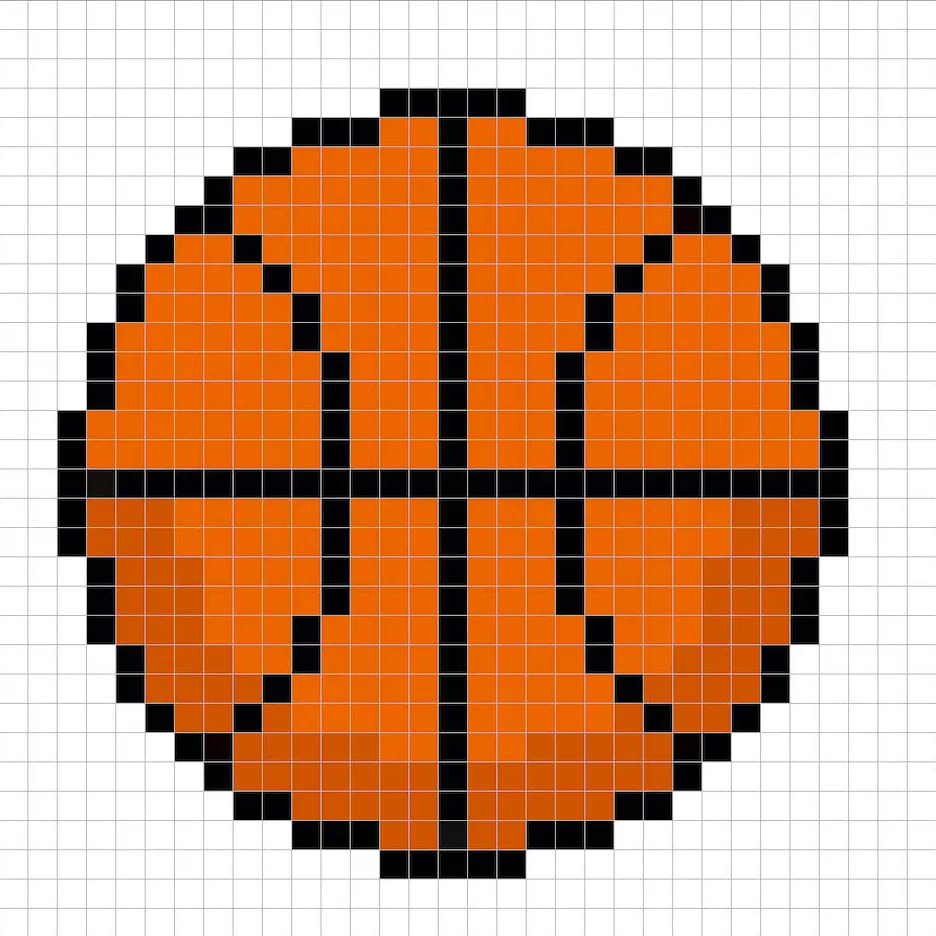
이제 조금 더 깊이를 추가하여 농구공에 3D 느낌을 주겠습니다. 농구공의 베이스와 동일한 주황색을 사용하여 하이라이트를 추가하지만, 이번에는 더 어두운 색 대신 더 밝은 색 (#FE752B)을 사용할 것입니다. 이 색상은 반드시 정확할 필요는 없으며, 농구공을 나만의 스타일로 만들 수 있는 기회입니다. 우리의 버전에서는 농구공의 위쪽 면을 강조했습니다.
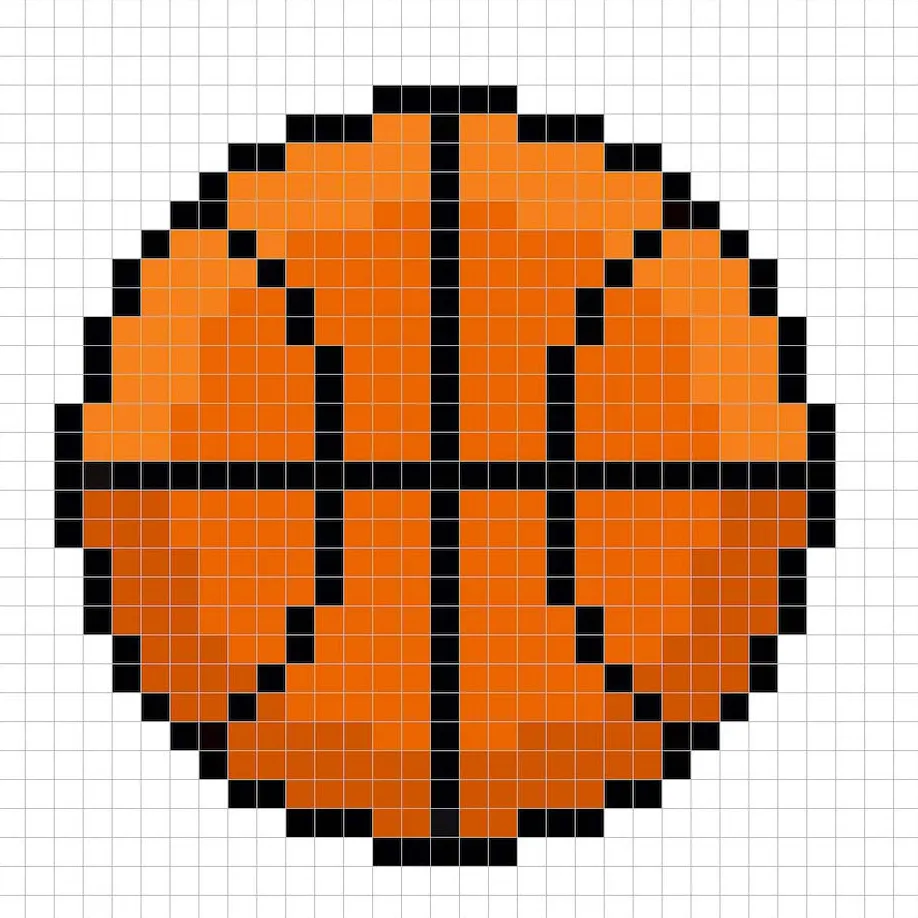
좋아요! 농구공의 그림자와 하이라이트에 만족하면, 최종 제품을 확인하세요. 픽셀 아트 농구공을 보려면 그리드 선을 끄고 농구공이 어떻게 나왔는지 확인하세요.
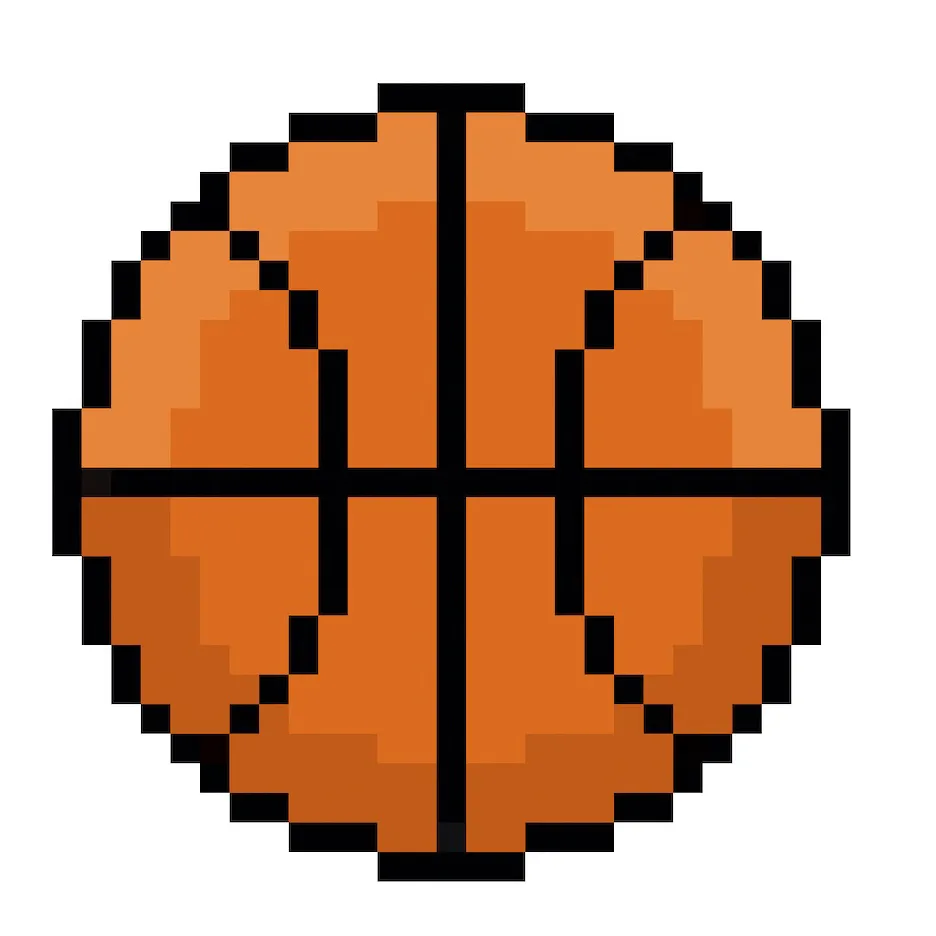
배경 색상 채우기
마지막으로 농구 스프라이트의 배경 색상을 변경하여 농구공이 더 잘 보이게 하겠습니다. 편집기에서 버킷 채우기 도구를 선택하세요. 색상에는 매우 밝은 파란색 (#BCEAFE)을 입력하세요. 그런 다음 농구 스프라이트 바깥의 흰색 영역을 클릭하세요.
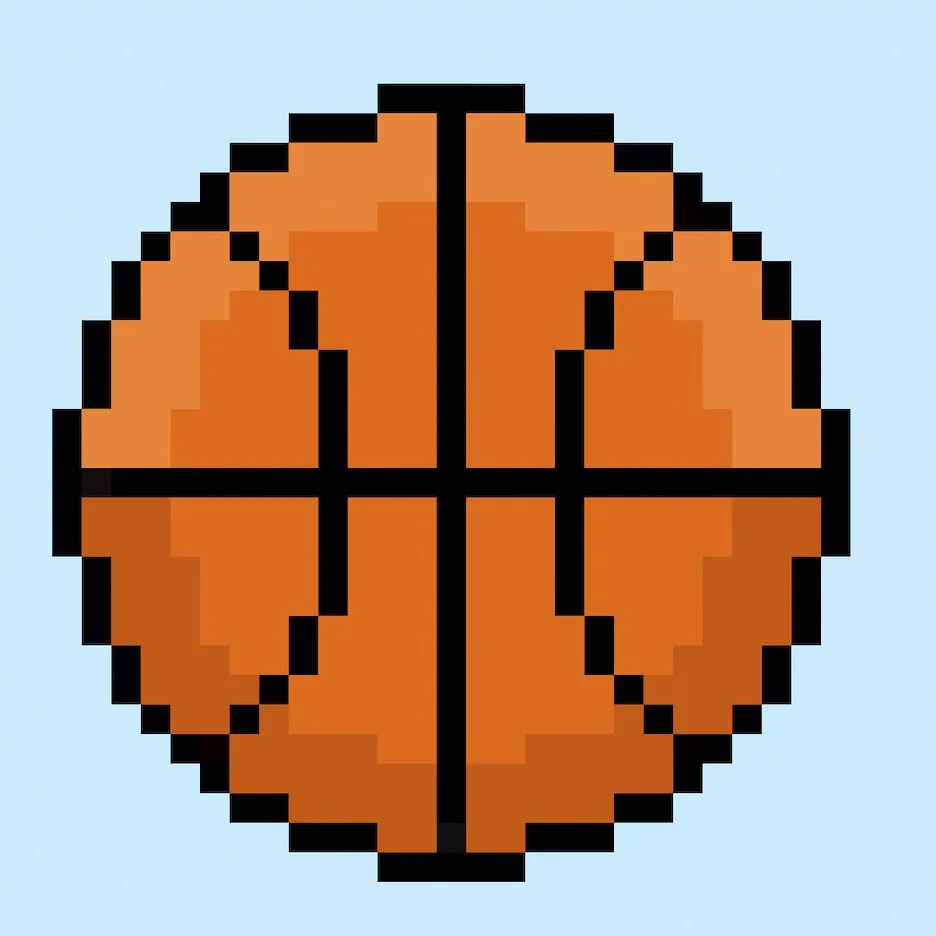
이후 진행할 사항
축하합니다! 이제 나만의 픽셀 아트 농구공을 만드는 방법을 알게 되었습니다. 농구공의 가죽 색상을 바꿔 다양한 농구 픽셀 아트를 만들어보세요.
보너스: 3D 픽셀 아트 농구공 만들기
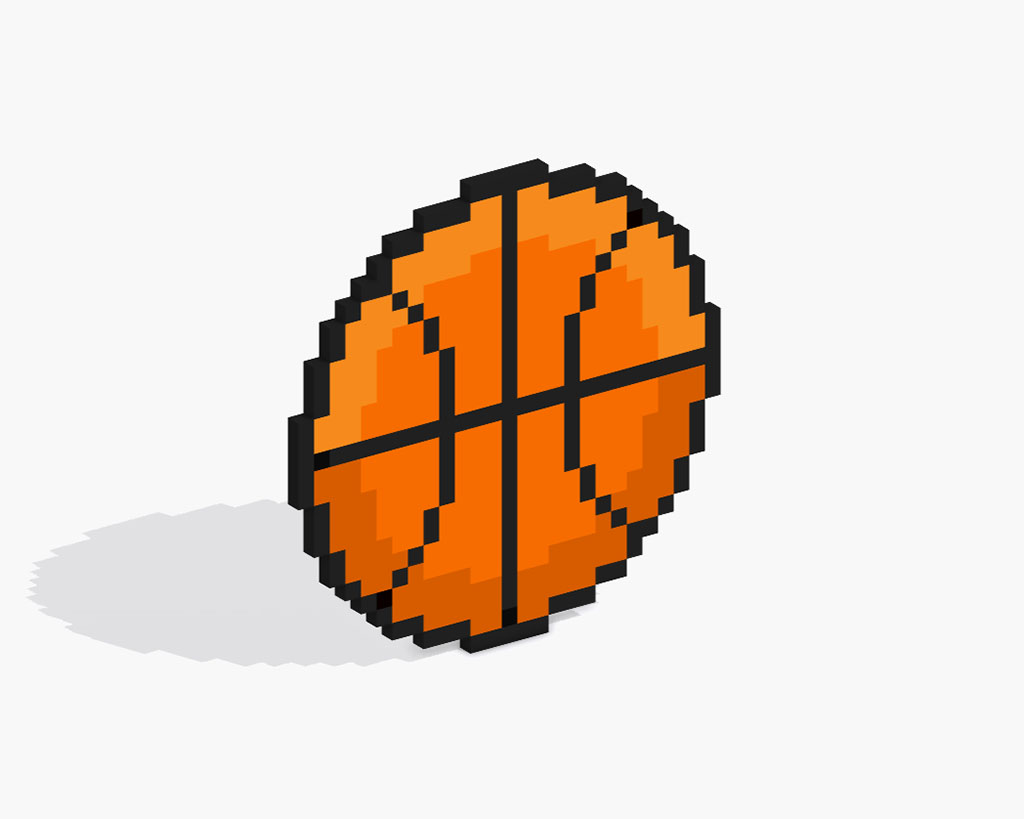
이제 자신의 픽셀 아트 농구공을 그렸으니, Mega Voxels를 사용하여 3D로 변환할 수 있습니다. Mega Voxels에는 전통적인 2D 픽셀을 3D 픽셀로 변환할 수 있는 3D 픽셀 아트 제작기가 포함되어 있습니다. iOS 또는 Android용 무료 Mega Voxels 앱을 다운로드하세요.
그런 다음 내 갤러리 페이지에서 파일 추가 버튼을 사용하여 방금 만든 픽셀 아트를 가져오세요. 그게 다입니다! Mega Voxels가 자동으로 픽셀 아트 농구공을 3D 픽셀 아트 농구공으로 변환합니다. 이제 3D 픽셀 아트 농구공의 3D 턴테이블 비디오를 만들고 증강 현실에서 농구공을 볼 수도 있습니다!







